
パソコン上でコネコネ粘土をするように3DCGデータを作成できる、デジタル粘土「ZBrush Core mini(ズィーブラシ コア ミニ)」のダウンロードからインストール方法をまとめています。
ZBrush??デジタル粘土って??
子供に遊ばせてみたいけど何があればいいの?
というパパママのため、なるべく優しく解説していきます。
この記事では
fa-check-circle-oZBrushCoreMiniを使えるようにするまでの手順
をまとめています。
以降のZBrushCoreMiniの使い方は小学生向けに作成していく予定です。
fa-exclamation-triangle準備にはソフトのダウンロードやインストールを必要とするので必ず大人が一緒に行ってください。
- 子供に3DCGをやらせてみたい人
- ZBrushというソフトを初めて知った人
- ZBrush Core Miniをインストールしたい人
バージョンはZBrushCoreMini1.6
コンテンツ
ZBrush Core Mini(ズィーブラシ コア ミニ)って?
ZBrush Core MiniはPixologic社が販売しているZBrushCoreというソフトの簡易版です。利用は無料。
商用利用は不可ですので作ったものを販売してはいけません。個人で楽しむ用にご利用ください。
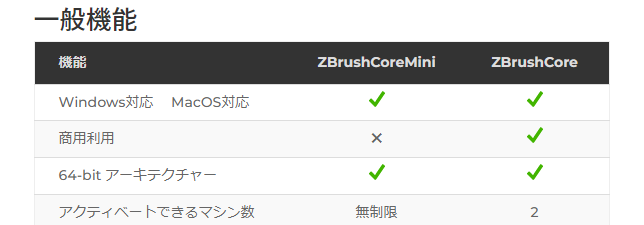
参考
ZBrushCoreMini : 機能比較 - Pixologic Japan
ZBrushは誰でも直感的に3DCGを作り、造形を楽しむことが出来るスカルプトソフトです。
スカルプトとは直訳すると彫刻。まるで彫刻をするように、粘土をこねるかのように造形が出来るのです。
そのため
当サイトでは子供にわかりやすくデジタル粘土と表現しております。
公式の表現ではないのでご注意下さい。

参考ZBrushCentral(公式のコミュニティサイト) に投稿されている作品
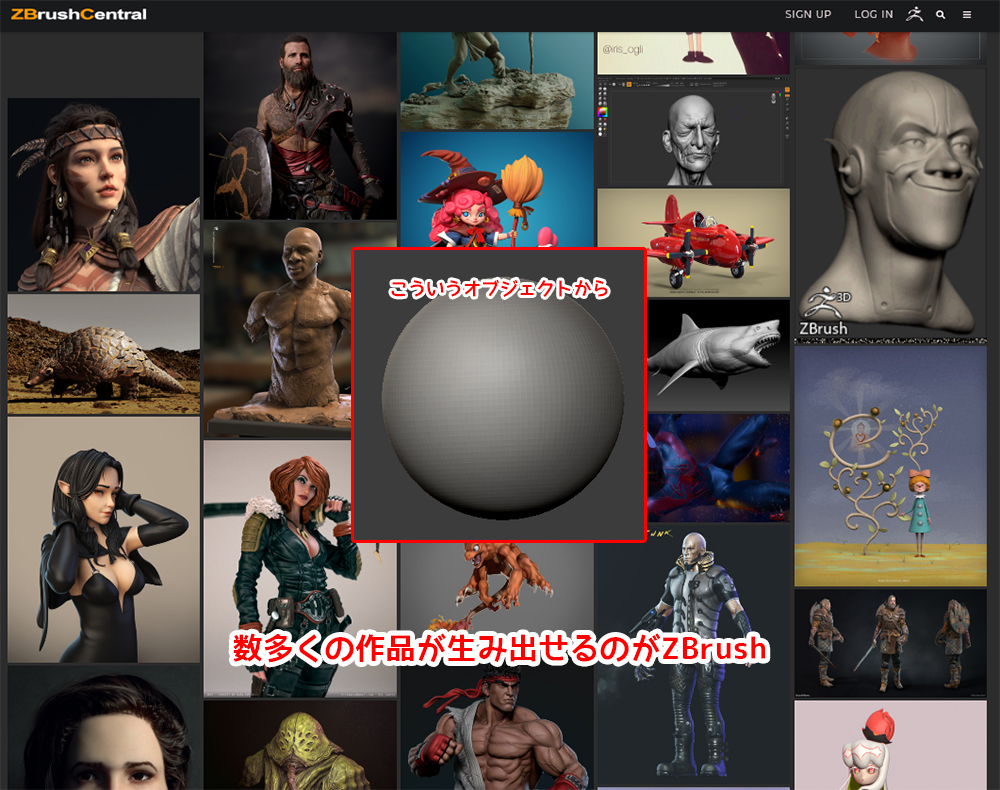
ZBrushCoreMiniの上位バージョン、ZBrushに劇団ひとりさんもデビューされていました✨
Zbrushの教則本届いたよ。えらい分厚いけど、逆にこの時期だから勉強する時間は山ほどあるしね。 pic.twitter.com/HiryiT6DuV
— 劇団ひとり (@GekidanHitori) April 4, 2020
ZBrush?ZBrush Core?ZBrushCoreMini?
ZBrushには3種類あります。
ZBrush・ZBrushCore・ZBrushCoreMiniは全て別のソフトです。
| ZBrushの種類 | 特徴 | 値段 (参考価格) |
| ZBrush | 機能制限なしの完全版。世界中のCG業界を始め、フィギュア・ジュエリー業界等々様々な業界で使用されている。 | 約115,500 円 |
| ZBrushCore | ZBrushからの機能制限版。機能制限はあるものの見た目(UI)はほぼZBrushと一緒。 | 約21,000円 |
| ZBrushCoreMini | ZBrushCoreからのさらに機能制限版。見た目(UI)は上位二つと若干異なるが基本的な操作方法は同じ | 無料! |
ZBrush>ZBrushCore>ZBrushCoreMiniという位置付けになっています。
そのため、ZBrushCoreMiniは他の2つのソフトに比べ、UIや機能、作れる容量はかなり制限されていますが
日本も含め世界中のあらゆる業界で使用されているZBrushという3D彫刻が出来るプロ御用達のソフトを無料で体験できるのです!
子供が世界基準のソフトに無料で触ることが出来るとても素晴らしい機会を与えてくれたソフトなのです。

ZBrushCoreMiniは機能制限版か、、と侮るなかれ、
3Dプリント用に3Dデータ書き出しもできます!(※obj形式)
ZBrushCoreMiniもコネコネすれば素敵な作品が出来るのです!
参考海外のユーザーがZBrush Core Mini作成したモデル
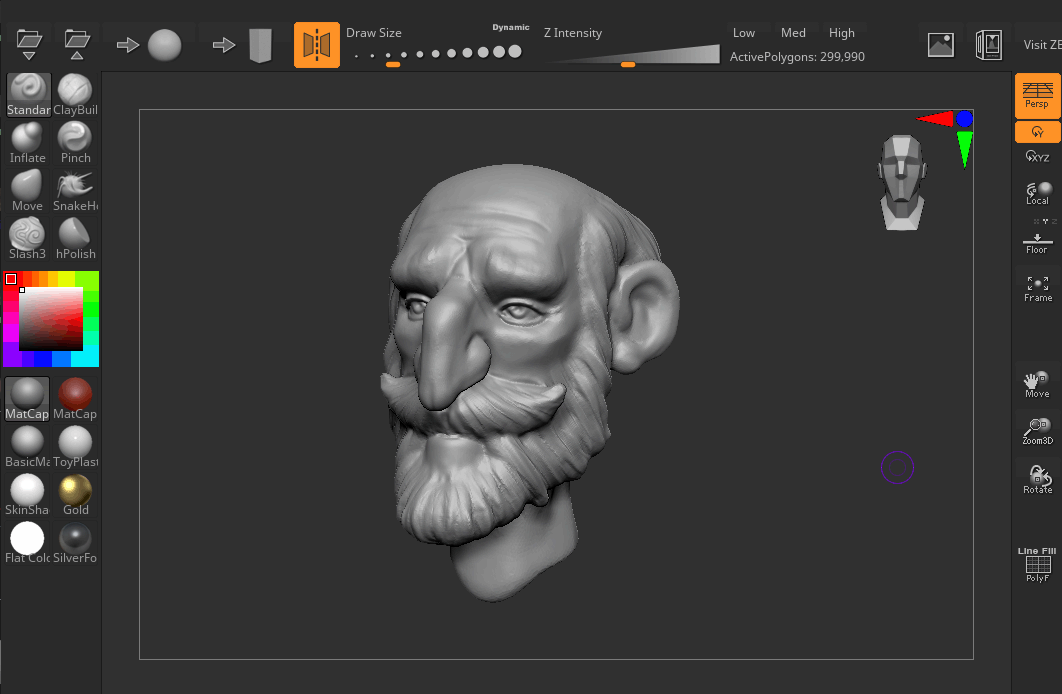
参考海外で活躍される日本人アーティストがZBrush Core Miniで作成したモデル
僕が仕事でメインで使っているZbrushの無料版が出てたので使ってみた!
制限はあるものの使用感は完全にZbrush。
OBJファイルで書き出せば他のソフトでレンダリングもできますね。https://t.co/Iru5uPg8gY pic.twitter.com/vt6K8fcyAQ— Kouji Tajima 田島光二 (@Kouji_Tajima) July 4, 2020
これらも球体から作成されたであろうモデルです。すごいですよね。
他にも#ZBrush Core Miniで検索してみると様々な作品がアップされています。気になる人は覗いてみて下さい
ZBrush Core Miniで遊ぶために必要な物
- パソコン
- インターネット環境:ソフトをダウンロードするときに使います
- メールアドレス:Pixologicアカウントを作成する際に必要です
- ペンタブレット(推奨)
4のペンタブレットに関しては無くても問題ありません(※代わりにマウスで操作します)が、あった方がより楽しく遊べます。まずは極力コストをかけずに遊んでみましょう。ZBrushCoreMiniで遊ぼうシリーズはマウス操作で遊ぶ方法を解説していきます
もしお子さんがZBrush Core Miniを気に入ってもっと遊びたい!!というようであればペンタブレットの購入を検討してあげてください。
パソコンの必要スペックは?
公式ページからの引用です。Windows版とMac版があります。
- OS:Windows 7以降の 64bitバージョン、Mac OSX: 10.10以降のもの
- CPU: Intel i5/i7/Xeon テクノロジーまたは、AMDにおいての同様のスペック
- RAM: 数百万ポリゴンでの作業を行う際には8GBが必要となります。(16GB以上を推奨します。)
- HDD: ZBrushCoreMini用の100GB以上利用可能なハードディスクの容量と、スクラッチディスク(SSDドライブを強く推奨します。)
- ペンタブレット: ワコム社または、ワコム社と互換性のあるもの(Carbon API)
- モニター: 数百万色を利用できる1920 x 1080以上のモニター解像度
- グラフィックカード: 2008年以降に製造されたもので、OpenGL3.3以降に対応したもの
- OS:Window 7以降の64bitバージョン、Mac OSX: 10.10以降のもの
- CPU: Core2duoとSSE2テクノロジー以上のもの
- RAM: 4GB(6GB以上を推奨します。)
- HDD: ZBrushCoreMini用に利用可能な8GBのハードディスク容量とスクラッチディスク
- ペンタブレット: ワコム社または、ワコム社と互換性のあるもの(Carbon API)
- モニター: 数百万色を利用できる 1280 x 1024 のモニター解像度
- グラフィックカード: 2008年以降に製造されたもので、OpenGL3.3以降に対応したもの
【Note】パソコンのスペックの確認方法-Windows10の場合
- 画面左下「スタート」を右クリック
![]()
- 「設定」をクリック
![]()
- 「システム」をクリック
![]()
- 左下「バージョン情報」をクリックするとスぺックが表示されます
![]()

ZBrush Core Miniを使えるようにする
手順はたった3ステップ
- PixologicIDを作成する
- ZBrushCoreMiniをダウンロード
- インストールする
以上を細かく解説していきます。
またダウンロードできるソフトに変わりはありません。
1.Pixologicアカウントを作成する
- Pixologicの公式のZBrushCoreMiniのダウンロードページにアクセス、「新規登録」のボタンを押します。
![]()
- 必要情報を入力し、PixologicIDを作成します
![]()
- これでPixologicIDの登録は完了です。特にクレジットカード情報等登録する必要はないので安心して作成してください。
2.ZBrushCoreMiniをダウンロード
- 登録後そのままログインされるので左下の「私のライセンス」をクリックします。
![]()
ログインされなかったよー!という方はMyライセンスログインページにアクセスし、先ほど作成したPixologicID(メールアドレス)とパスワードを入力してログインします。 - 初めてPixologicIDを作成した場合、このようにシンプルな画面で表示されます。「Download ZBrushCoreMini」をクリックします。
![]() 青枠は何て書いてあるの?
青枠は何て書いてあるの?Because this is a free product, there is no license key for ZBrushCoreMini. It will simply activate with your Pixologic ID. If you already have another product in the ZBrush family (version 2018 or above) activated on the computer, ZBrushCoreMini will simply run without activation.
これは無料の製品であるため、ZBrushCoreMiniのライセンスキーはありません。 Pixologic IDでアクティブ化するだけです。 ZBrushファミリー(バージョン2018以降)の別の製品をコンピューターで既にアクティベートしている場合、ZBrushCoreMiniはアクティベーションなしで実行されます。
- 使用しているOSの一番左ボタンを押し、ダウンロードを開始します
![]()
- ダウンロードされました
![]()
3.インストール
- ZBrushCoreMini_2020_Installer.exeをダブルクリックしてインストールします。Nextを押します。
![]()
- I accept the agreement(上に)☑を入れてNEXT
![]()
- インストールする場所はそのままでいいです。
![]()
- 一番上の☑以外は必要に応じて☑のON/OFFを決めてください
![]()
- インストール完了です。
![]()
- 起動直後に出てくるZBrushのHPは右上の×印で消せます。ZBrush Core Miniでは起動直後に非表示にする方法はありません。面倒ですが毎回消す必要があるので、お子さんにも消し方は教えておいてあげてください。
![]()
お疲れ様でした。
今後は小学生向けの使い方を連載予定
我が子が正に小学生。以前より時々「デジタル粘土やりたい!」とZBrushを触っておりました。
休日はかーちゃんが #朝活 をしてるのを察して仕事部屋にくる兄弟。そして創作活動。
長男はzbrush.
次男はphotoshop今日は、CTRL+Zを学ぶw#子育てCG屋 pic.twitter.com/jJ12IB5MUX
— moco@CG系ワーママ。計算ドリル自動生成サイト「A4ドリル」公開中。 (@mono_moco) June 15, 2019
多機能のためZBrushはもう少しわかるようになってからかなーと思った所に今回のZBrushCoreMiniの発表。機能が絞られているおかげで子供にも教えやすい作りになっていました。
我が子が見て、モノが作れるような形でゆっくりと丁寧に使い方を解説していきたいと思います。
今回のシリーズは誰かにZBrushCoreMini一緒にやりましょう!と誘う時にこの記事のリンクさえ送っておけば話が早いという内容を目指していきます。お気に召しましたら周りにも広めて頂けたら幸いです。
3DCGをより身近なものに。
フルタイムで働いているので、時間を見てまとめ・更新していくので気長にお待ちください。
準備は大人にやってもらって下さいZBrush Core Mini講座一覧
使い方は【1】から順番にやっていくことをおすすめします。【5】で最後です









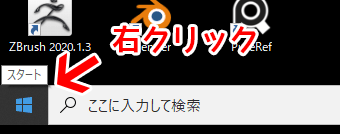
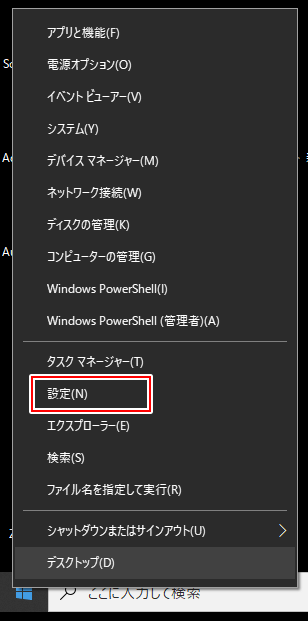
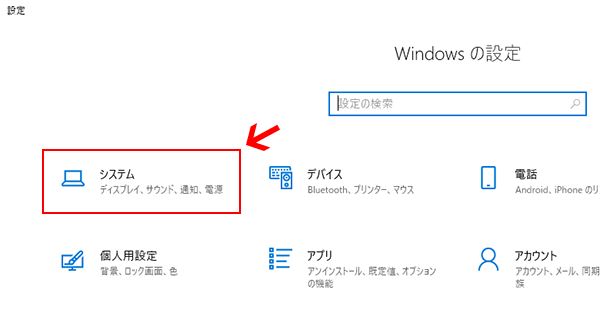
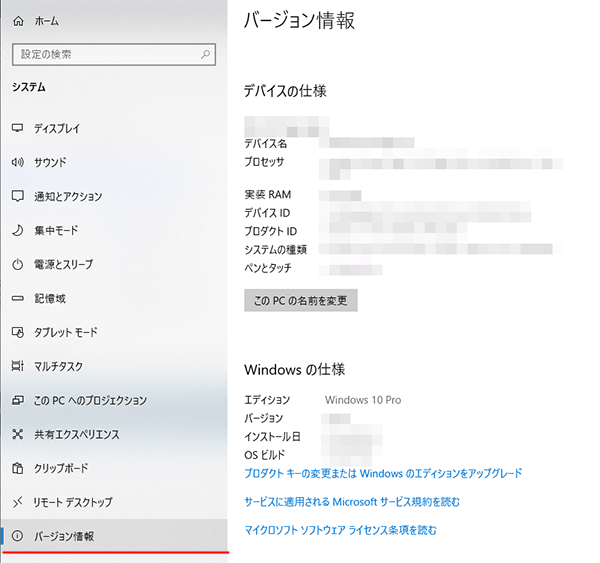
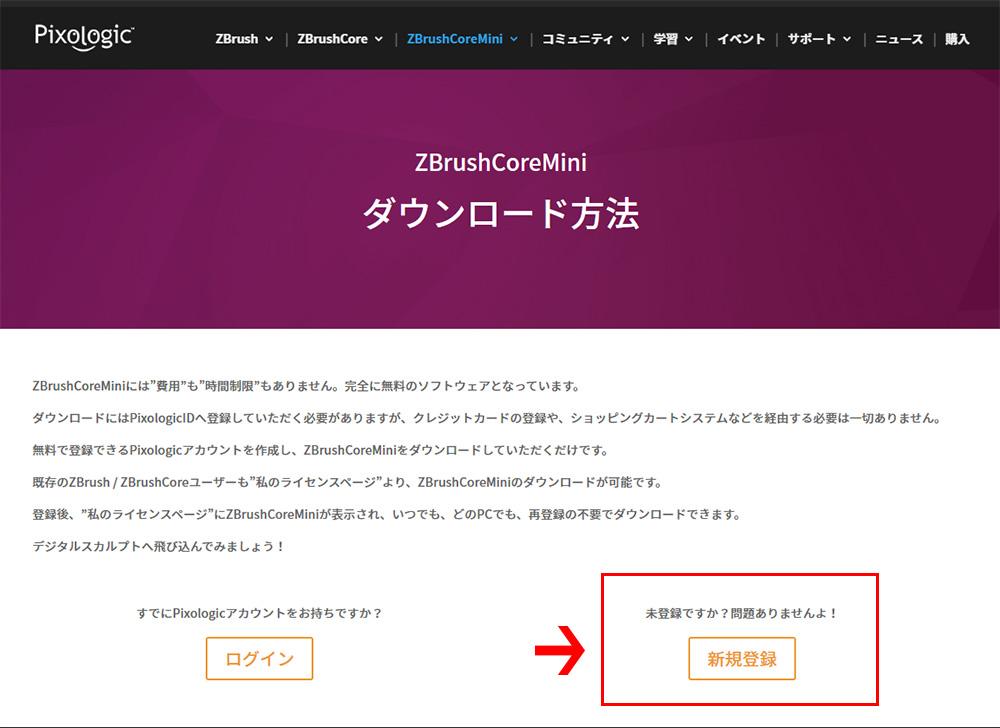
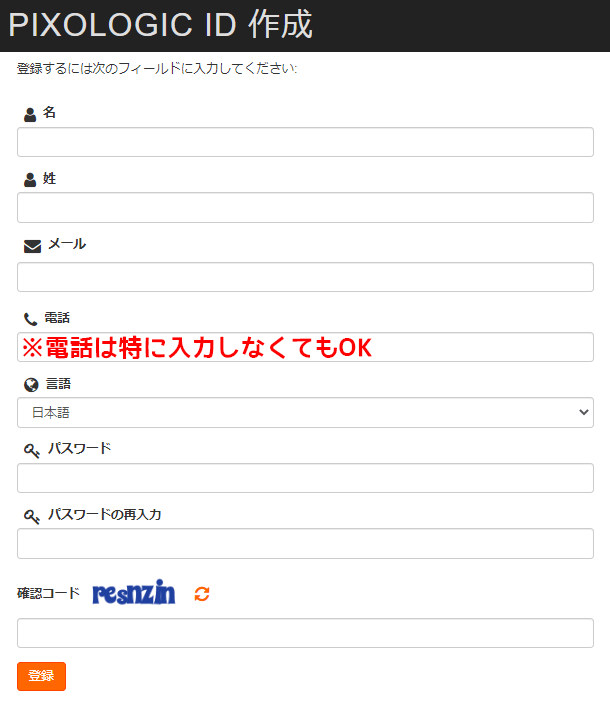
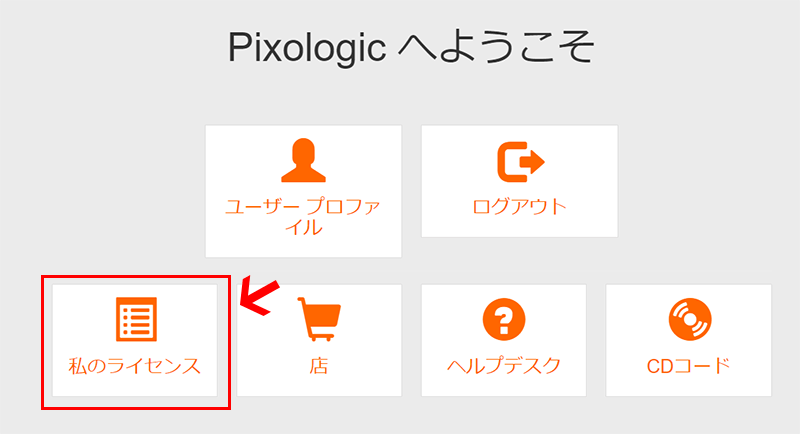
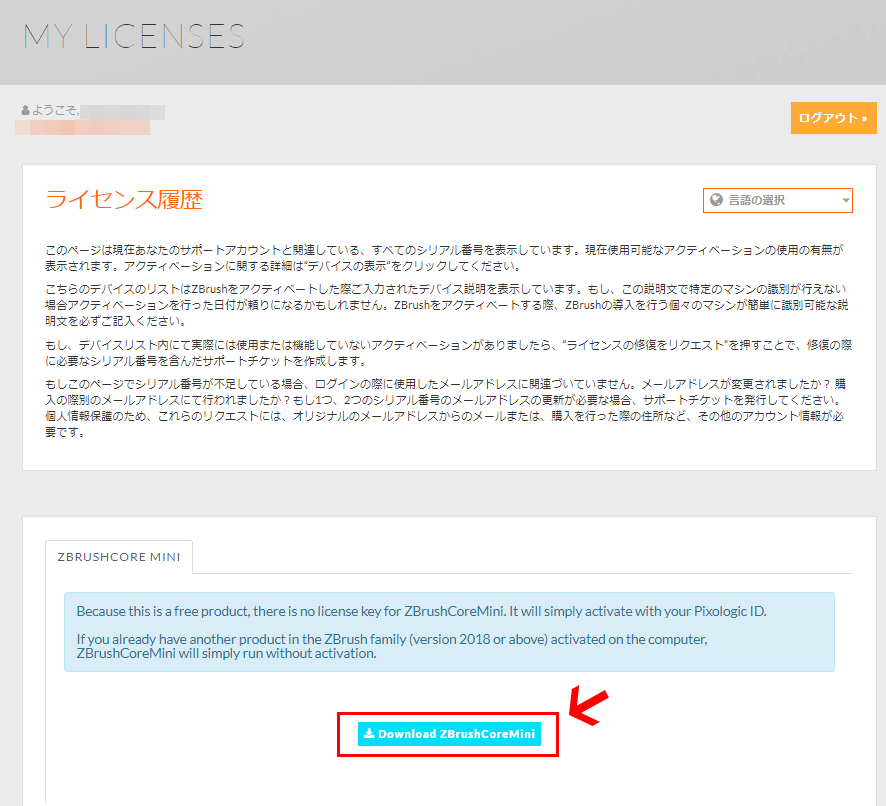
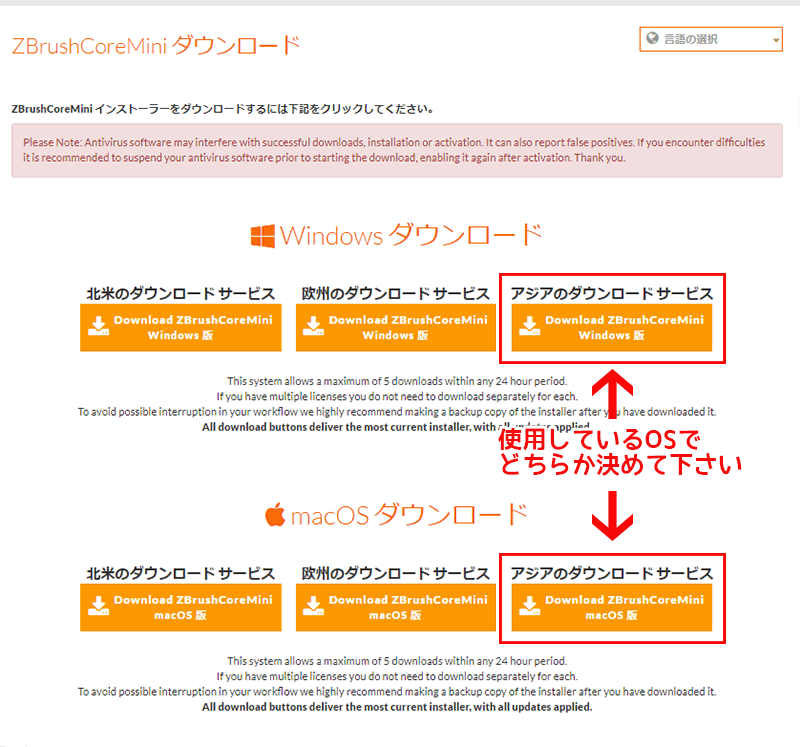
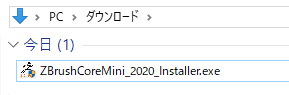
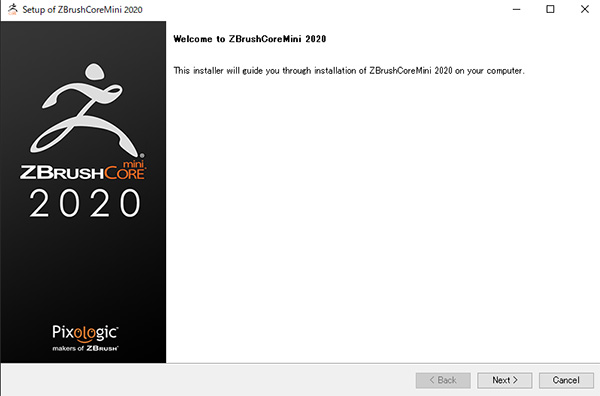
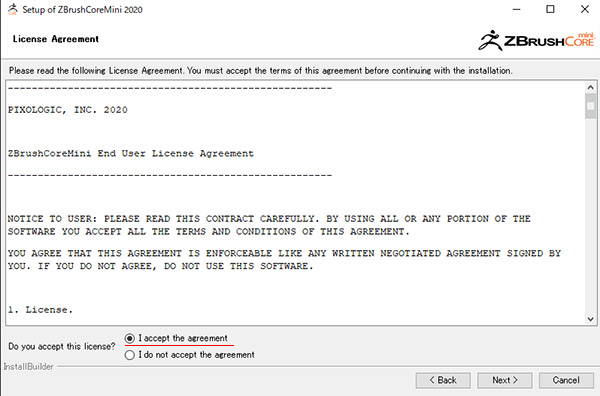
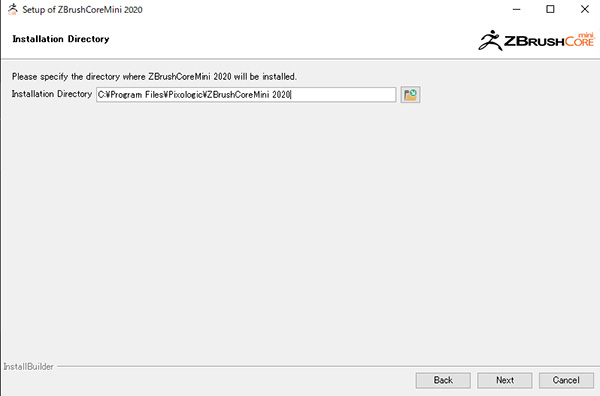
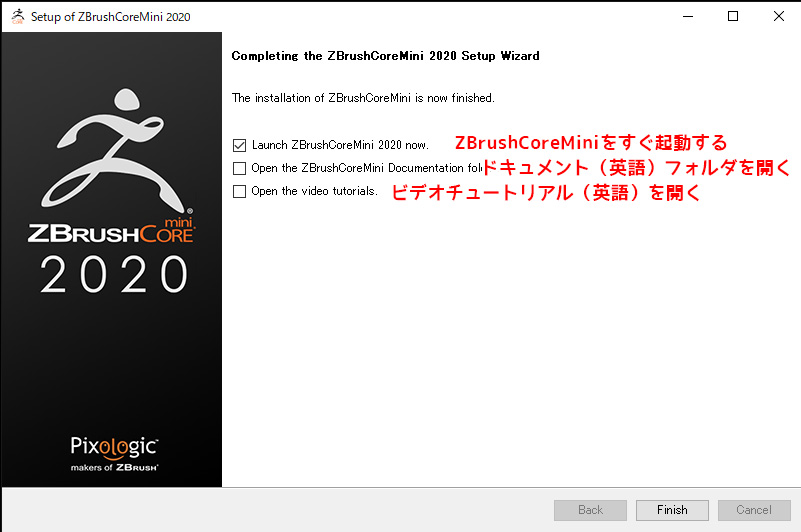
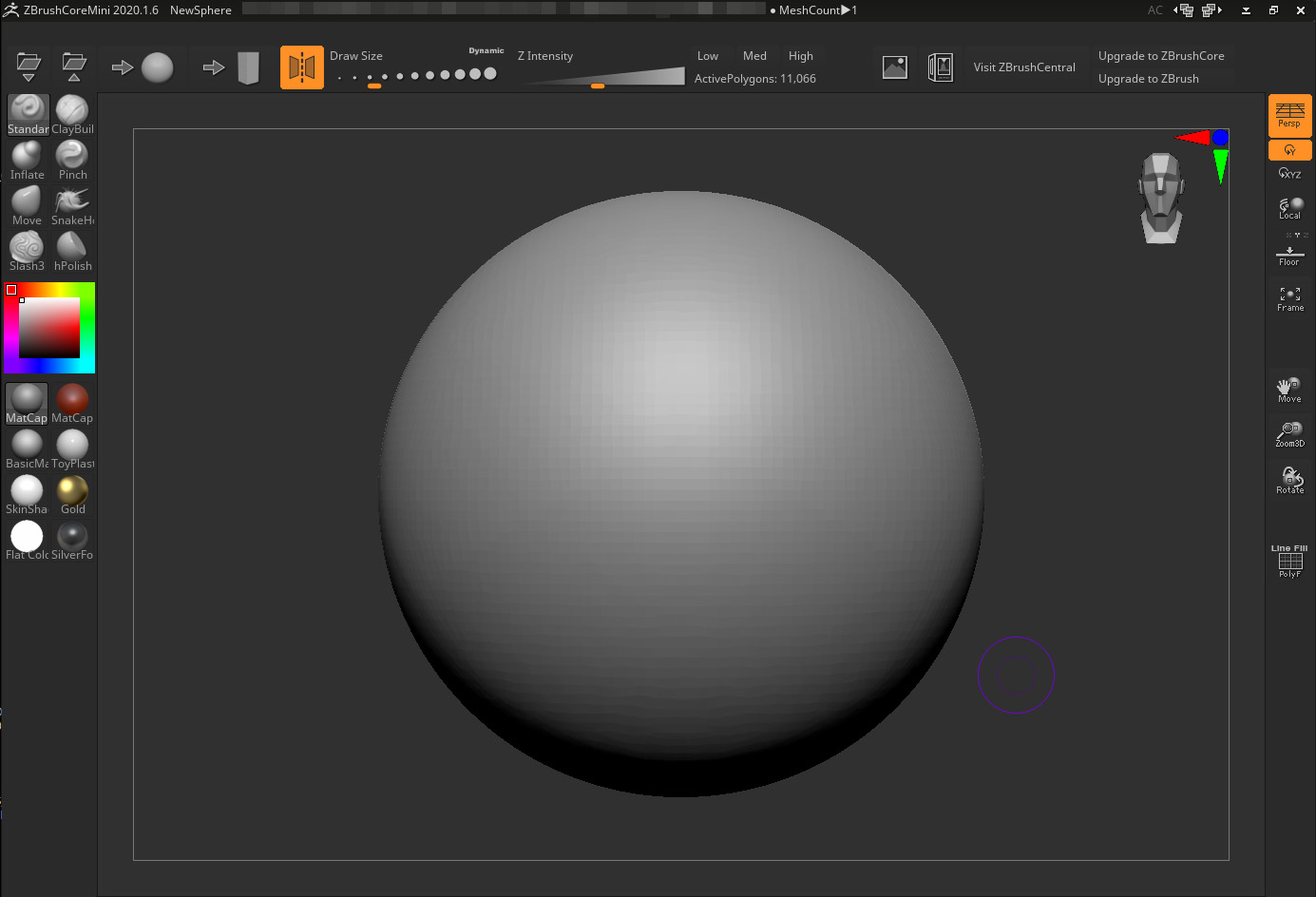
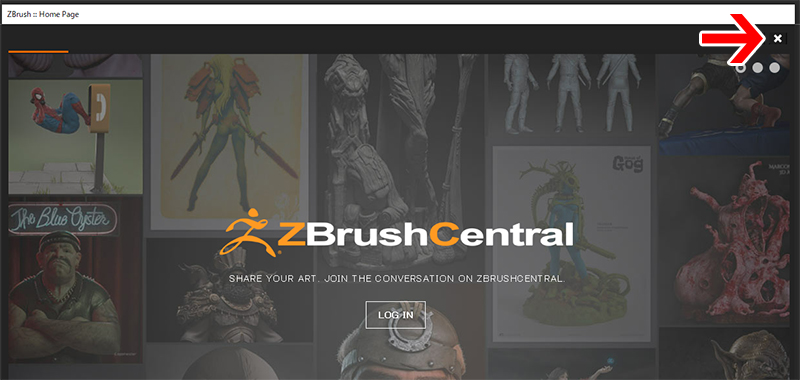










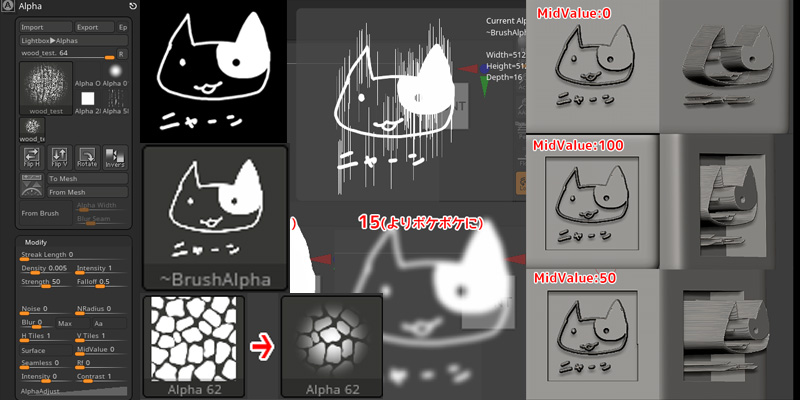

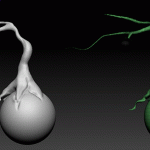


![I learned from Udemy's "【UE5の総合学習】ファンタジー風景制作講座 [UE5 Comprehensive Learning] Fantasy Scenery Creation Course".
■Note
https://mononoco.com/creative/ue/ue5-rngw-22
#udemy #ue5 #unrealengine #unreal](https://mononoco.com/wp-content/plugins/instagram-feed/img/placeholder.png)





